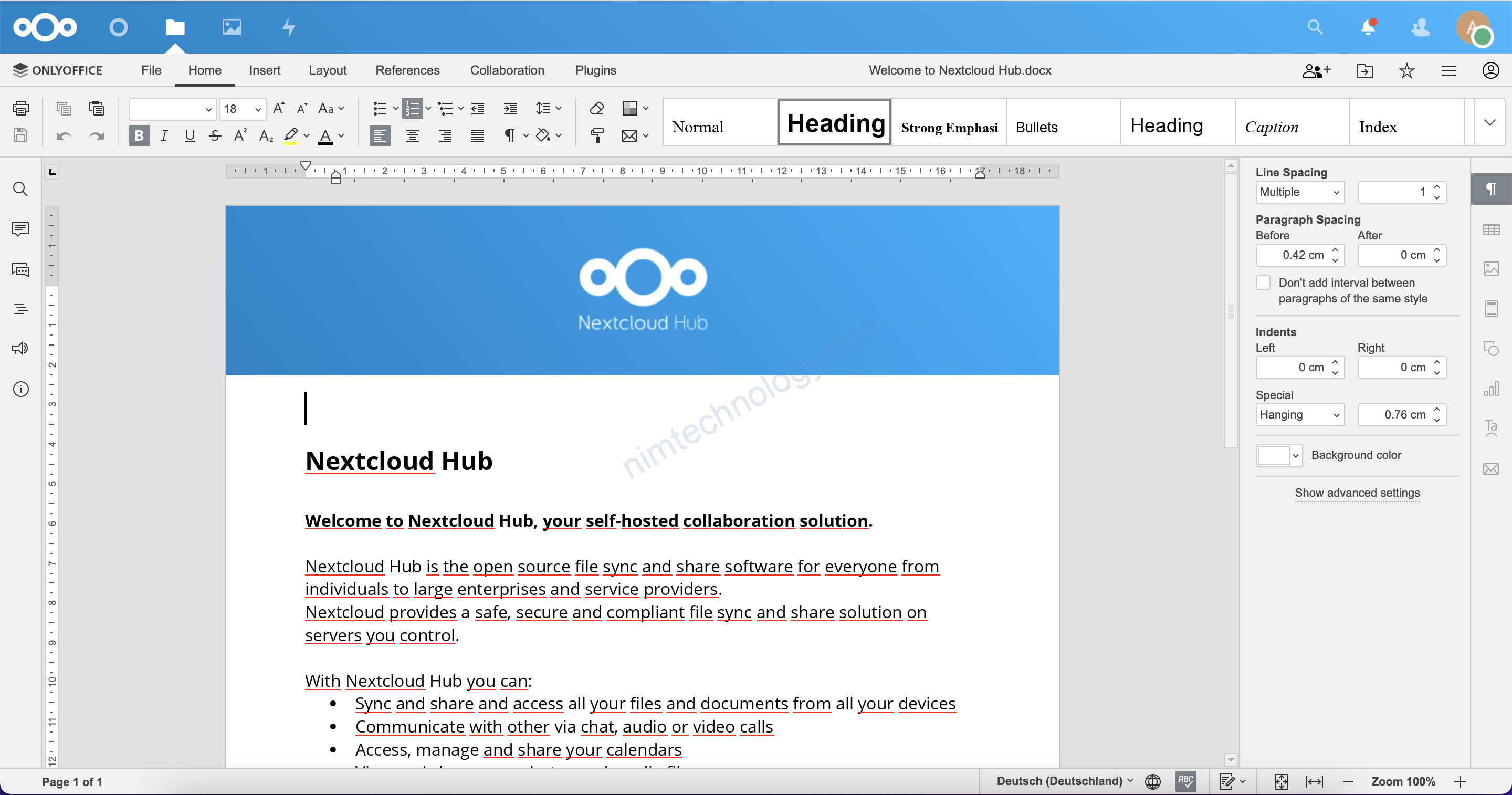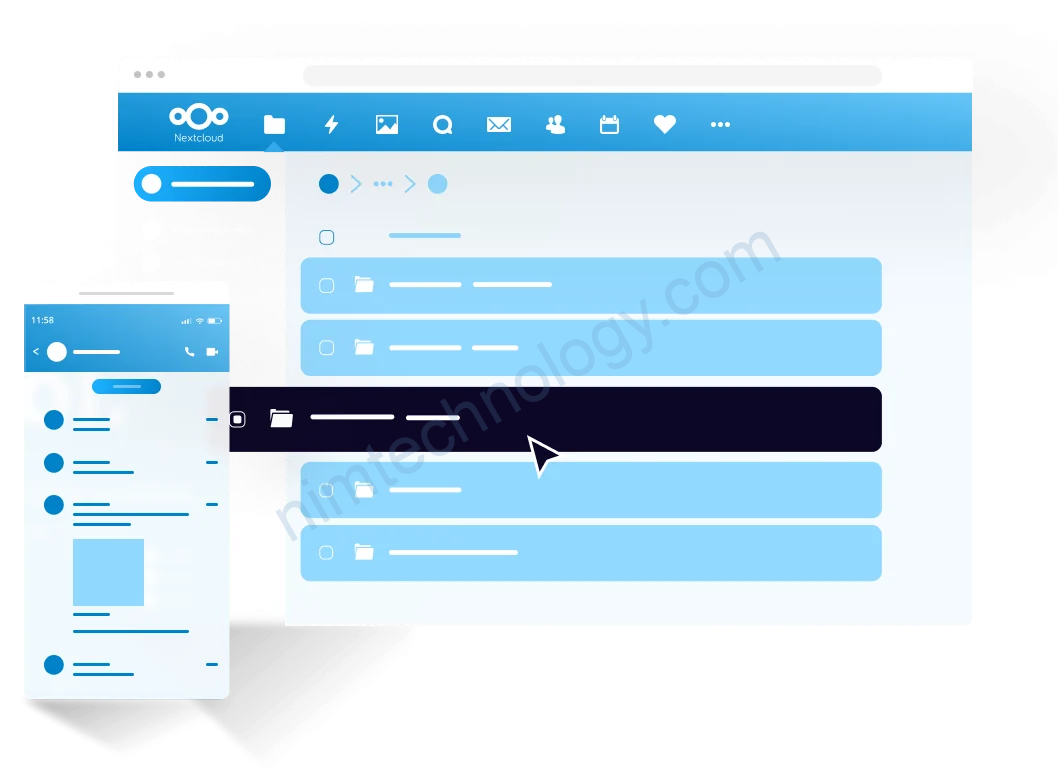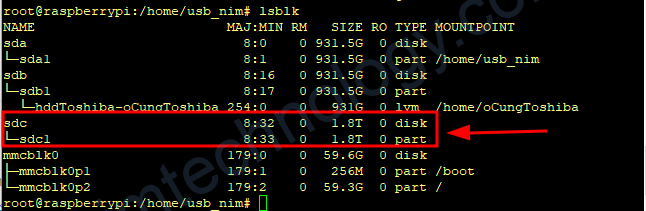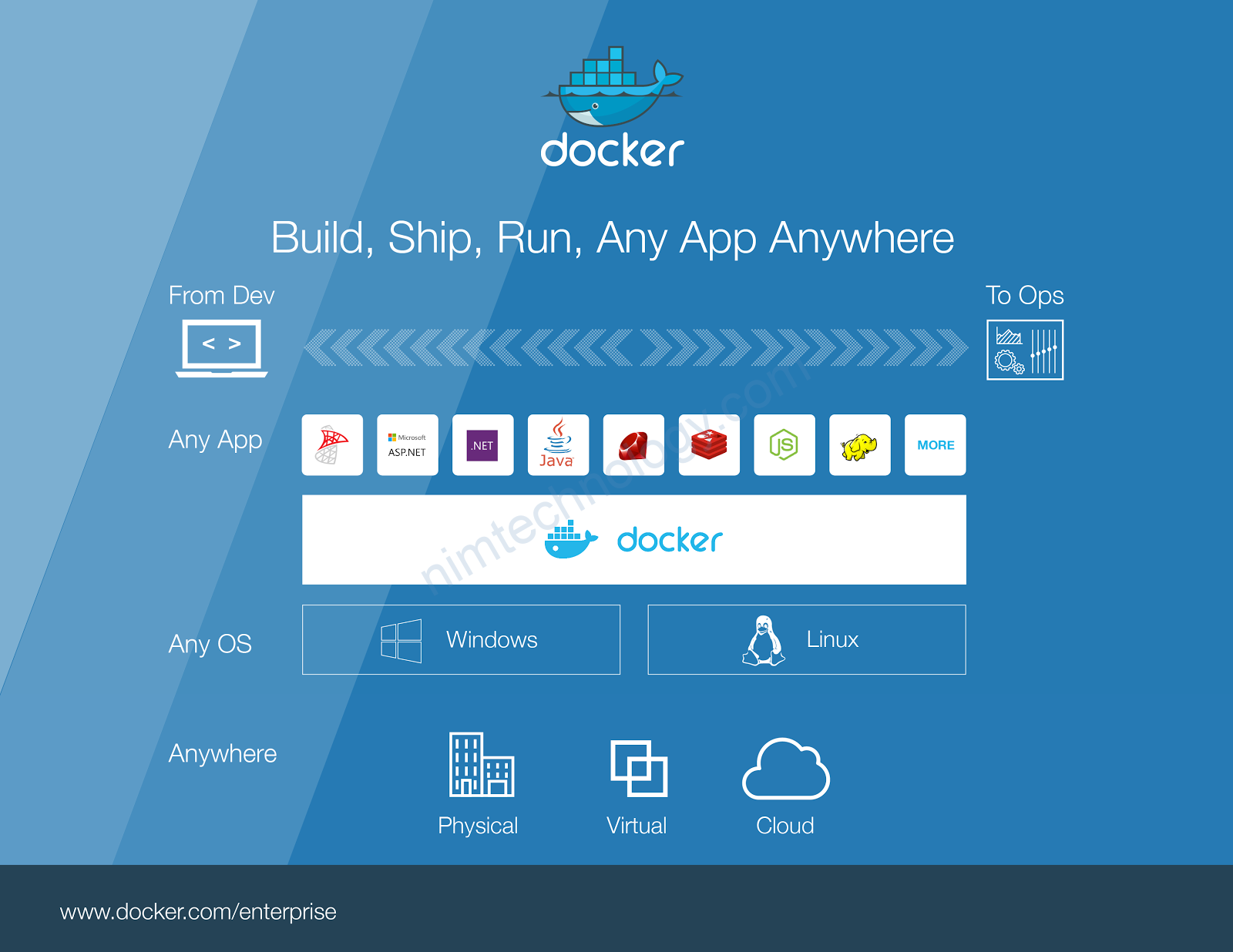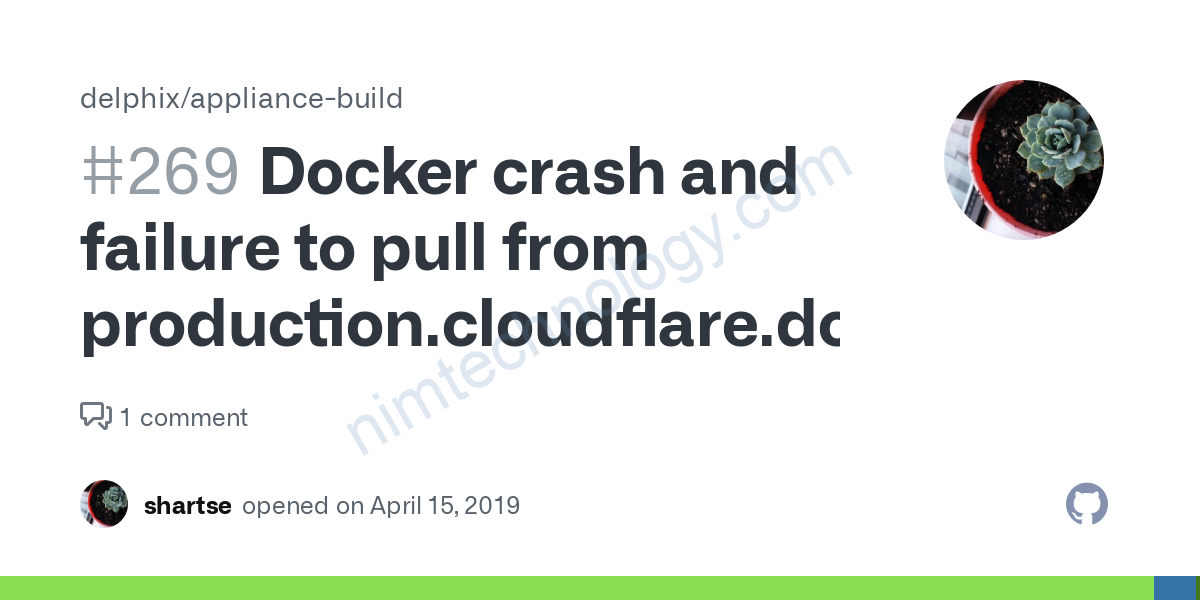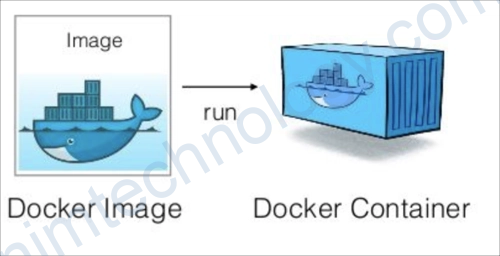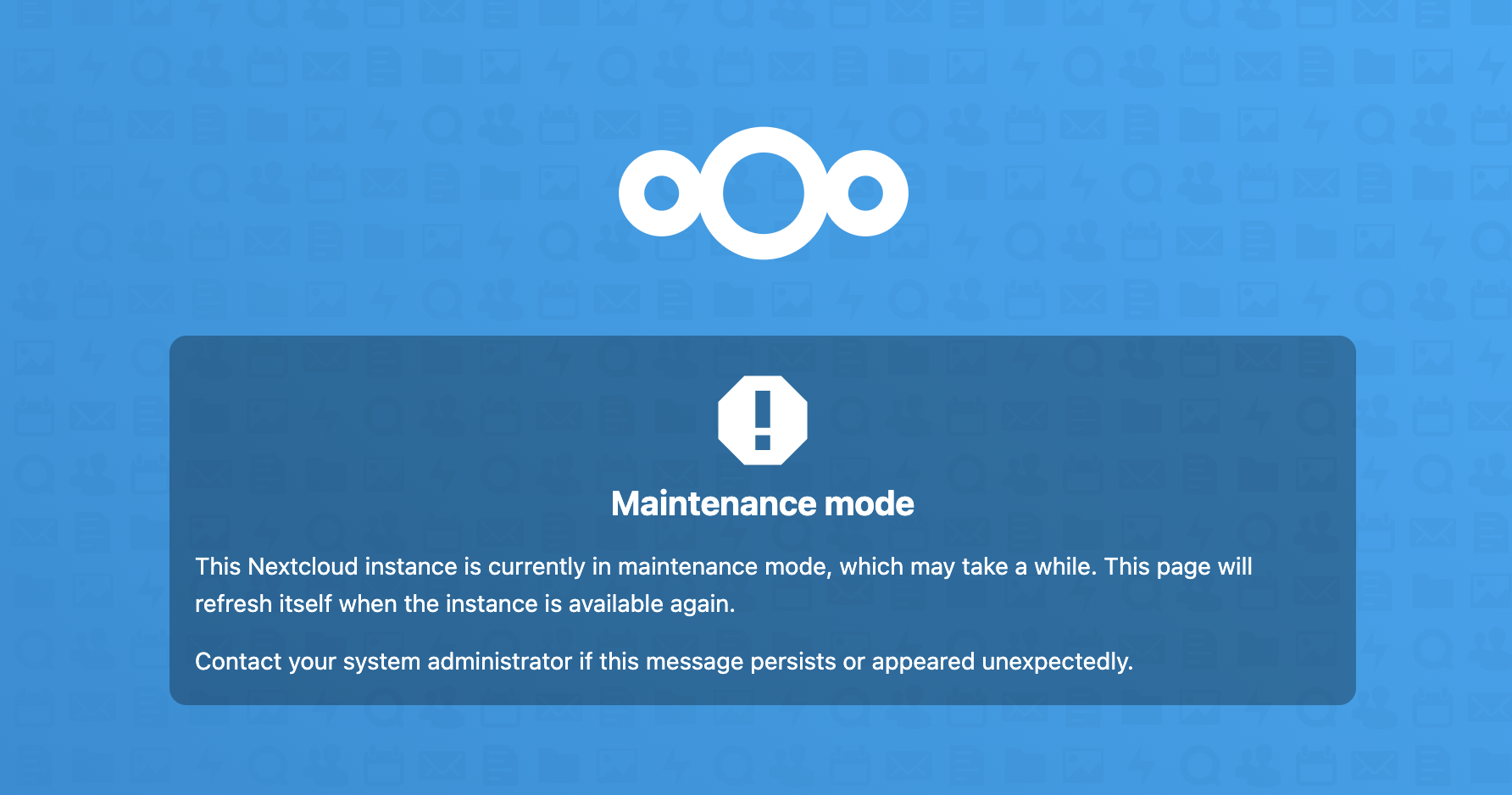Như drive của Google bạn có thể mở trực tiếp các file word, excel, … trực tiếp trên NextCloud.
Chúng ta có 2 ứng cứ viên sáng giá đó là Collabora và OnlyOffice
1) Install docker on Ubuntu and Install apps on nextcloud.
1.1) Install docker
Bạn tạo 1 file bash.sh rồi patse conntent bên dưới cho.
sudo apt update -y
sudo apt install apt-transport-https ca-certificates curl software-properties-common
curl -fsSL https://download.docker.com/linux/ubuntu/gpg | sudo apt-key add -
sudo add-apt-repository "deb [arch=amd64] https://download.docker.com/linux/ubuntu focal stable"
sudo apt update -y
apt-cache policy docker-ce
sudo apt install docker-ce -y
sudo systemctl enable docker
sudo systemctl restart docker
sudo curl -L "https://github.com/docker/compose/releases/download/1.27.4/docker-compose-$(uname -s)-$(uname -m)" -o /usr/local/bin/docker-compose
sudo chmod +x /usr/local/bin/docker-compose
1.2) Install apps on nextcloud
Giờ bạn vào phần app để install và enable plugin collabora hoặc onlyofffice.
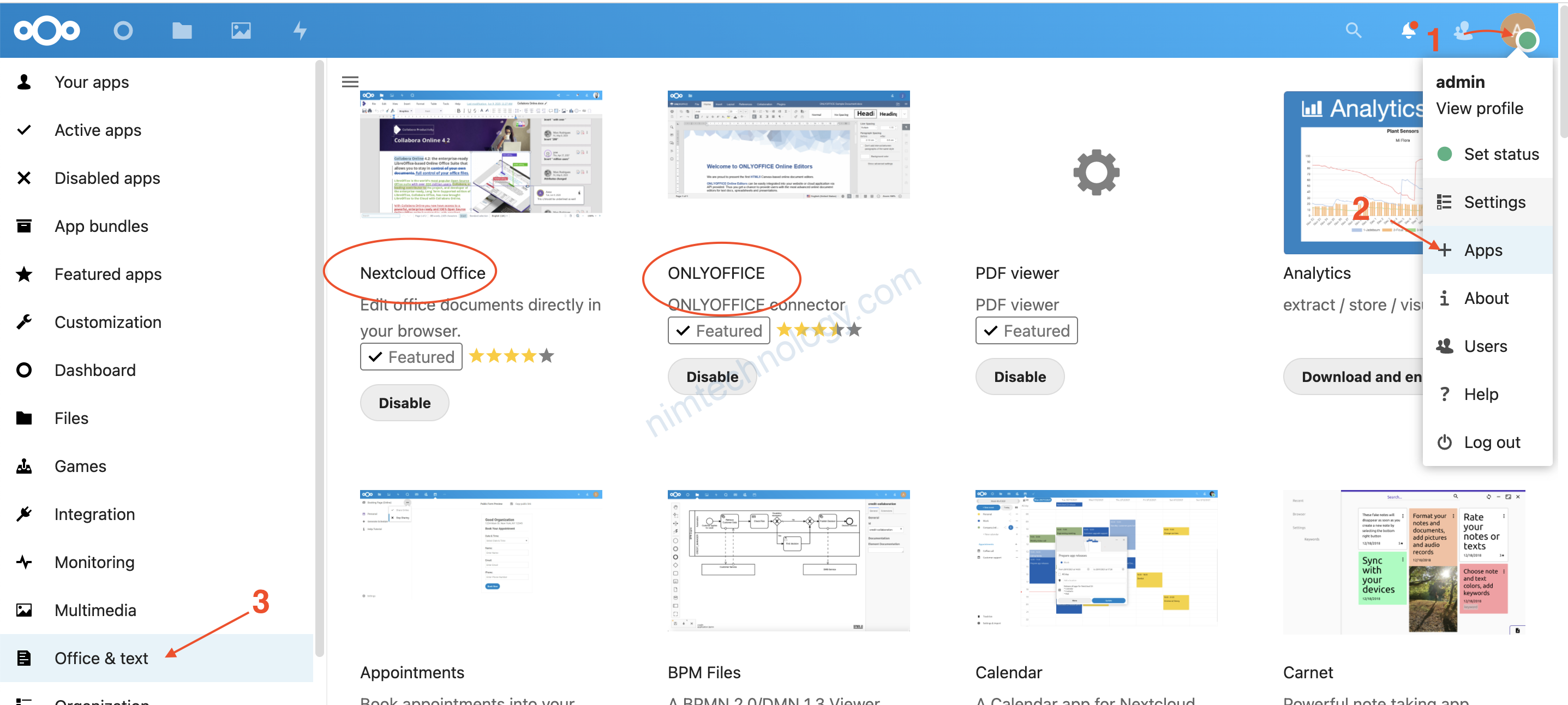
Như này là ok rồi làm tiếp bước tiếp theo.
2) Install Collabora on docker.
Collabora thì mình thấy thích hợp với các bạn chạy internal và ko có ssl
sudo docker run -t -d -p 9980:9980 -e 'domain=drive\\.nimtechnology\\.com' -e "extra_params=--o:ssl.enable=false --o:ssl.termination=true" --restart always collabora/code
>>>Nếu không chạy ssl hay sự dụng cho internal:
sudo docker run -t -d -p 9980:9980 -e 'domain=192.168.100.161' -e "extra_params=--o:ssl.enable=false" --restart always collabora/code
========
drive\\.nimtechnology\\.com==> domain cua nextcloud
Sau khi cài docker xong bạn kiểm tra bằng các truy cập vào web
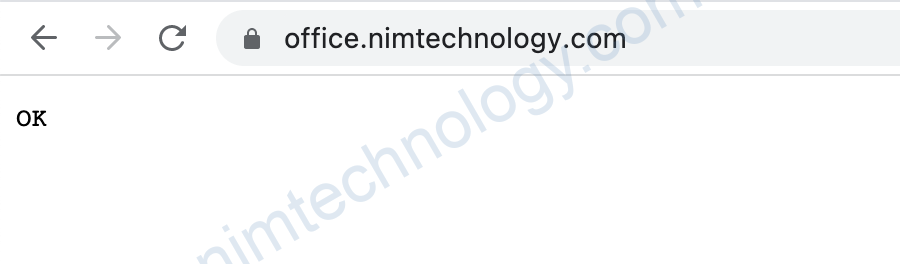
Giờ điền link của collabora vào trong setting của nextcloud.
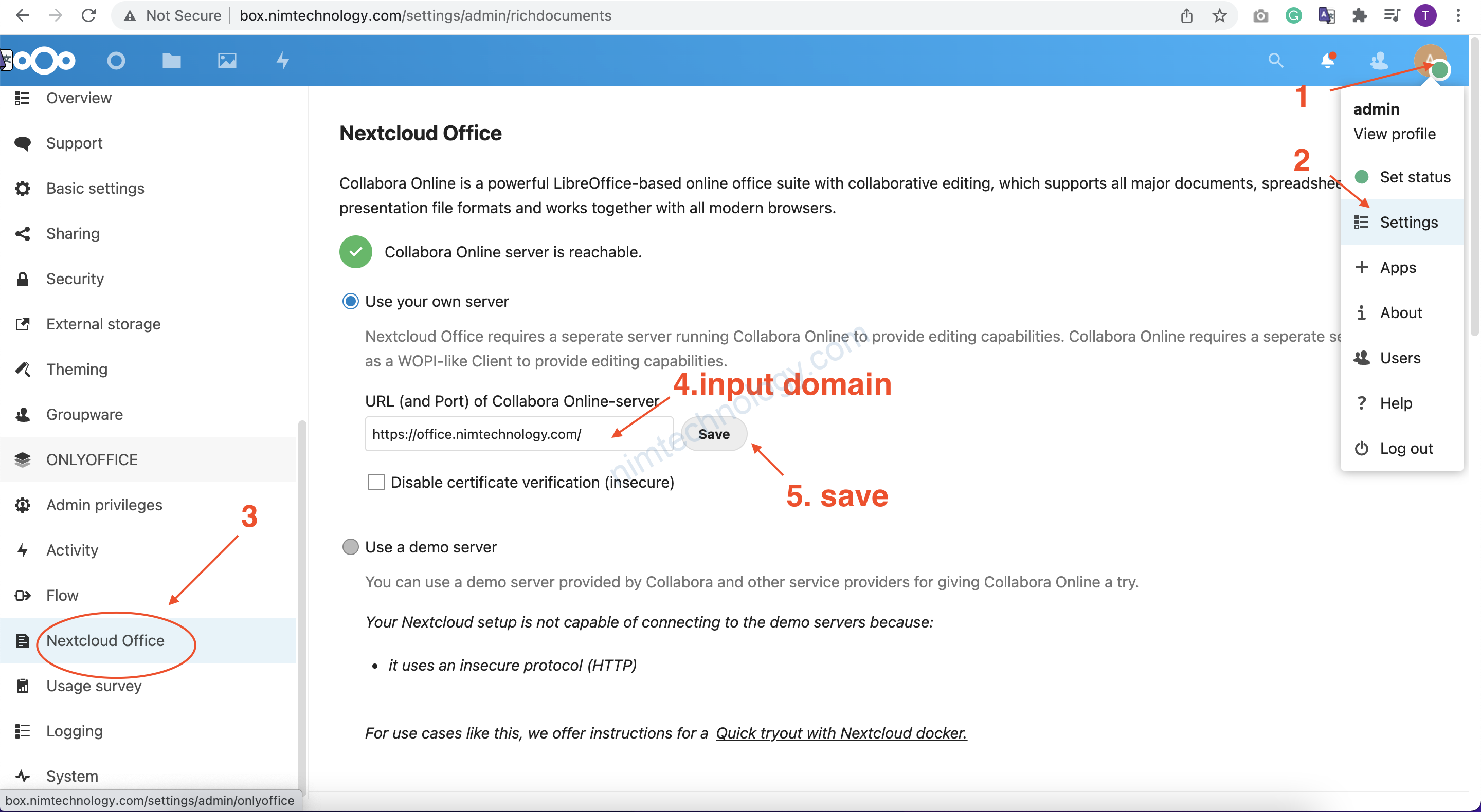
Bản mới là chữ Nextcloud Office
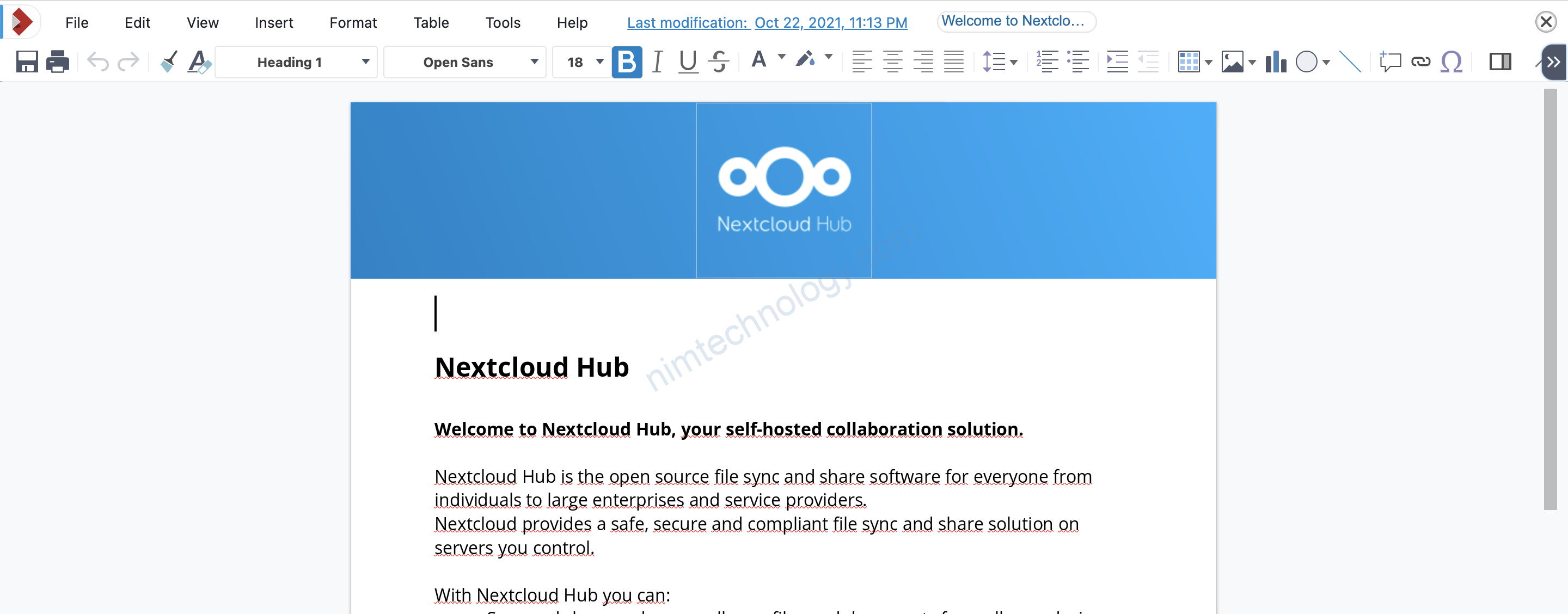
3) Install OnlyOffice on docker
Với onlyoffice thì các bạn bắt buộc phải có ssl để có thể integrate với Nextcloud được.
Mình để 1 loạt mấy command cho các bạn mix và lựa chọn nhé
docker run --name='onlyoffice' -i -t -d -p 80:80 \
-e JWT_ENABLED='true' -e JWT_SECRET='yoursecret' \
--restart=always onlyoffice/documentserver
docker run -i -t -d -p 80:80 --restart=always \
-e JWT_ENABLED=true \
-e JWT_SECRET=ni87bSds623nk932ds32342 \
-e JWT_HEADER=Authorization \
-e JWT_IN_BODY=true \
-v /app/onlyoffice/DocumentServer/data:/var/www/onlyoffice/Data onlyoffice/documentserver
sudo docker run -i -t -d -p 80:80 -p 443:443 \
-e LETS_ENCRYPT_DOMAIN=onlyoffice.nimtechnology.com -e LETS_ENCRYPT_MAIL=mr.nim94@gmail.com onlyoffice/documentserver
sudo docker run -i -t -d -p 80:80 --restart=always \
-v /app/onlyoffice/DocumentServer/logs:/var/log/onlyoffice \
-v /app/onlyoffice/DocumentServer/data:/var/www/onlyoffice/Data \
-v /app/onlyoffice/DocumentServer/lib:/var/lib/onlyoffice \
-v /app/onlyoffice/DocumentServer/db:/var/lib/postgresql onlyoffice/documentserver
Giờ bạn truy cập vào web sem sao?
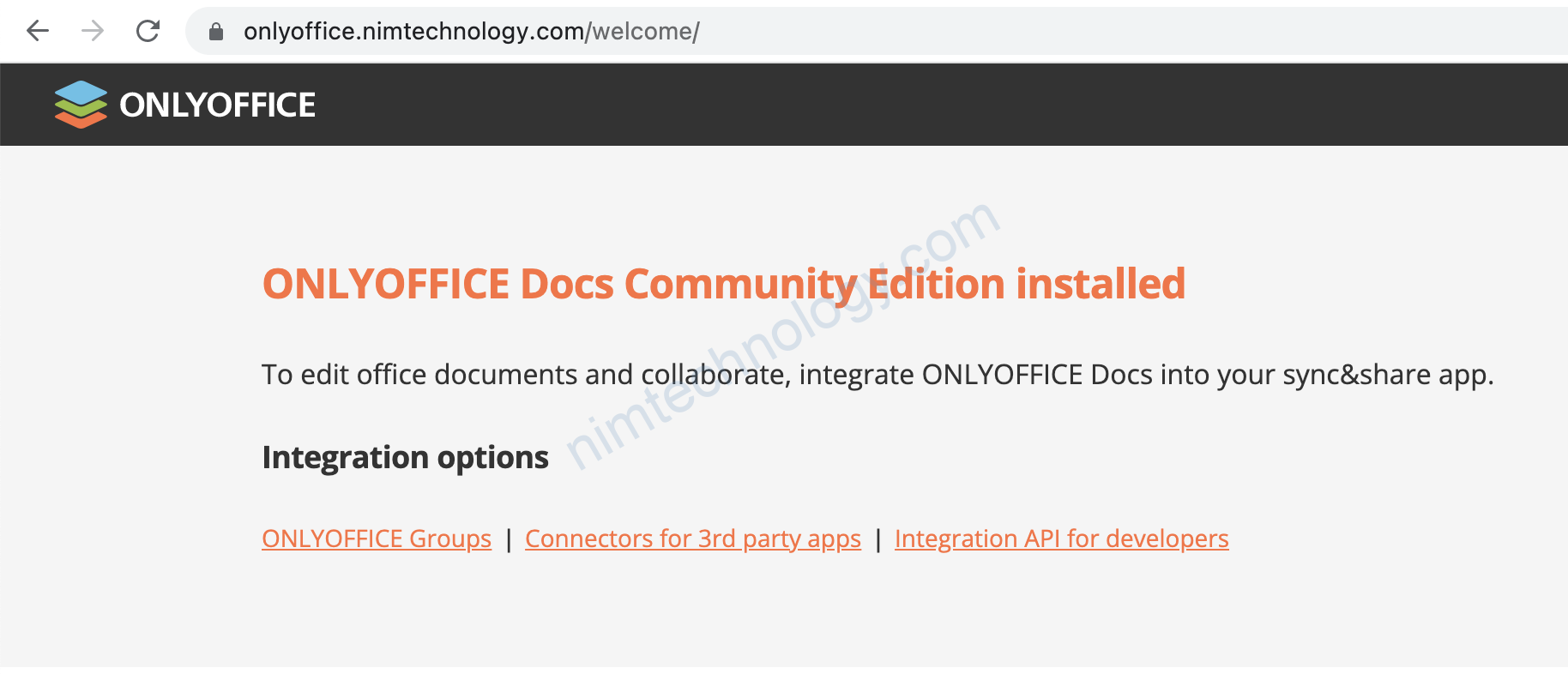
GIờ vào nextcloud cấu hình:
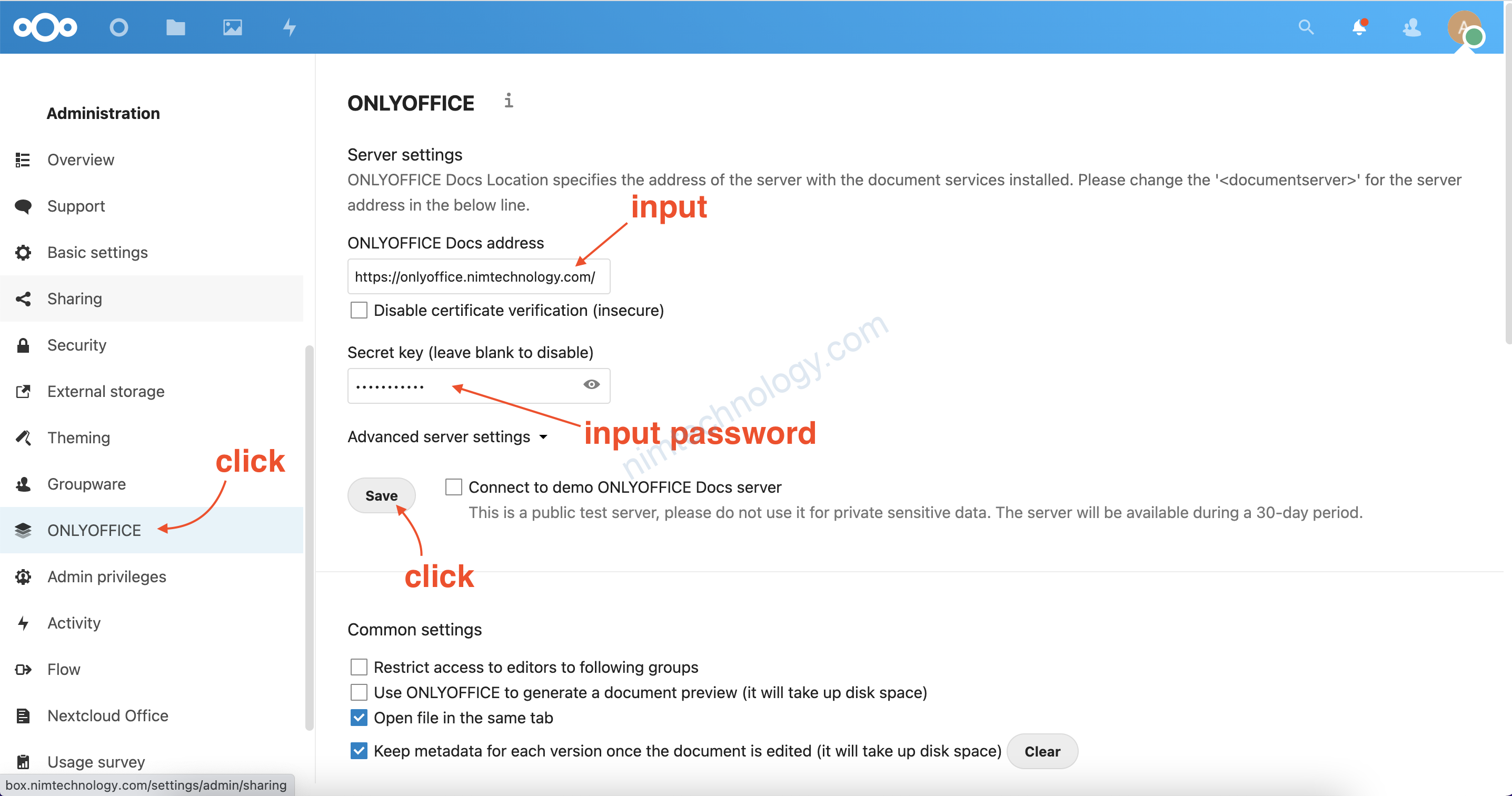
Như này config là ok rồi.
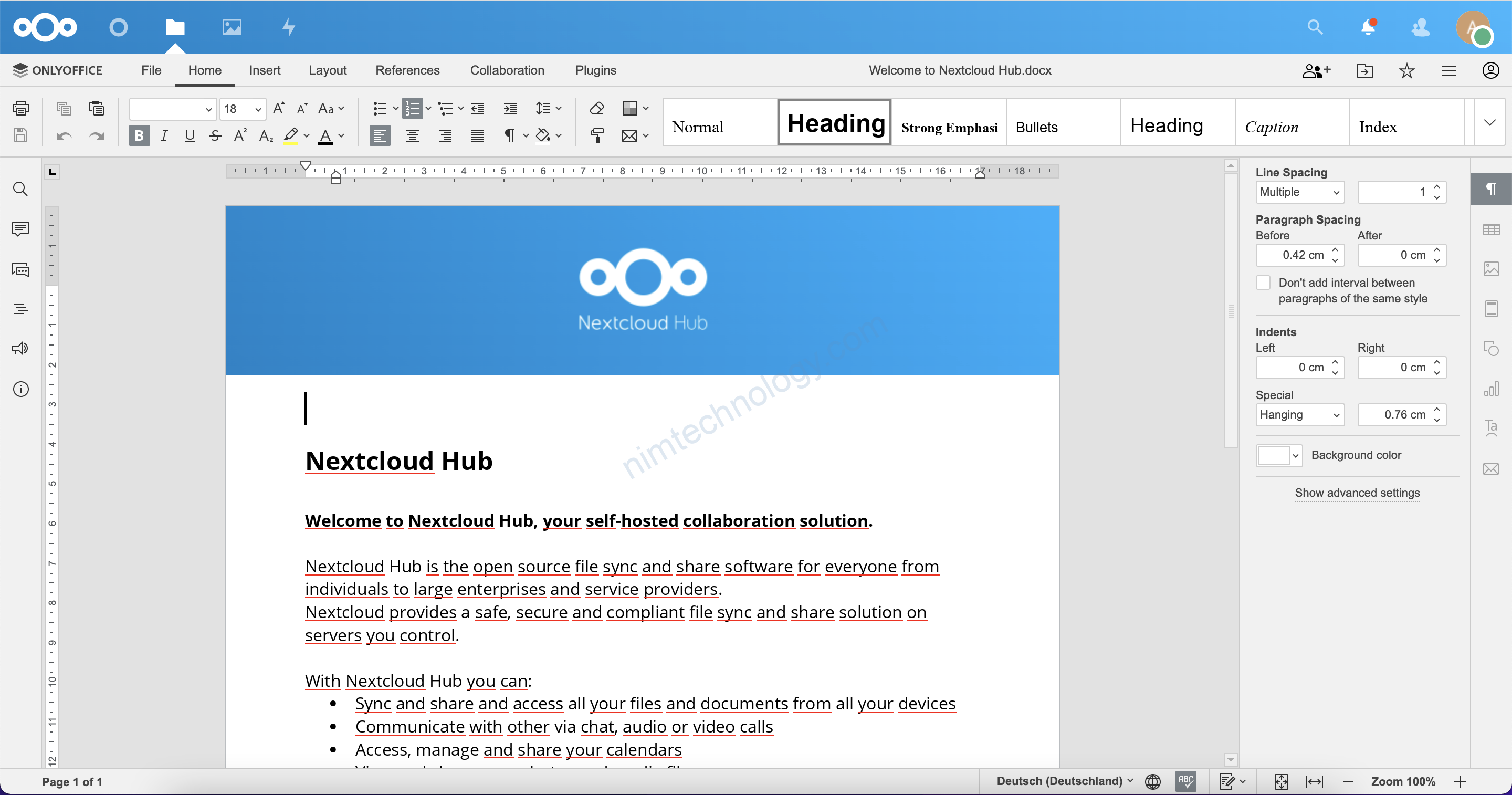
Error
Waiting for connection to the host on port nc: port number invalid: Waiting for connection to the host on port nc: port number invalid: Waiting for connection to the host on port nc: port number invalid: Waiting for connection to the host on port nc: port number invalid: Waiting for connection to the host on port nc: port number invalid: Waiting for connection to the host on port
Nếu bị lỗi trên thì bạn cứ upgrade docker-ce lên version mới nhất nhé.
sudo apt-get install docker-ce docker-ce-cli containerd.io docker-buildx-plugin docker-compose-pluginhttps://github.com/ONLYOFFICE/Docker-DocumentServer/issues/503